Czy ciągle pojawia się komunikat „Nie można odtworzyć tego pliku wideo. (Kod błędu: 102630)” podczas odtwarzania treści wideo w przeglądarce internetowej? Może to być pojedynczy plik wideo powodujący problemy lub problem w całej witrynie wpływający na wiele filmów.
Kod błędu 102630 może pojawić się z kilku powodów, takich jak niezgodność przeglądarki z filmem, działanie przestarzałego sterownika karty graficznej lub rozszerzenie przeglądarki powodujące konflikty.
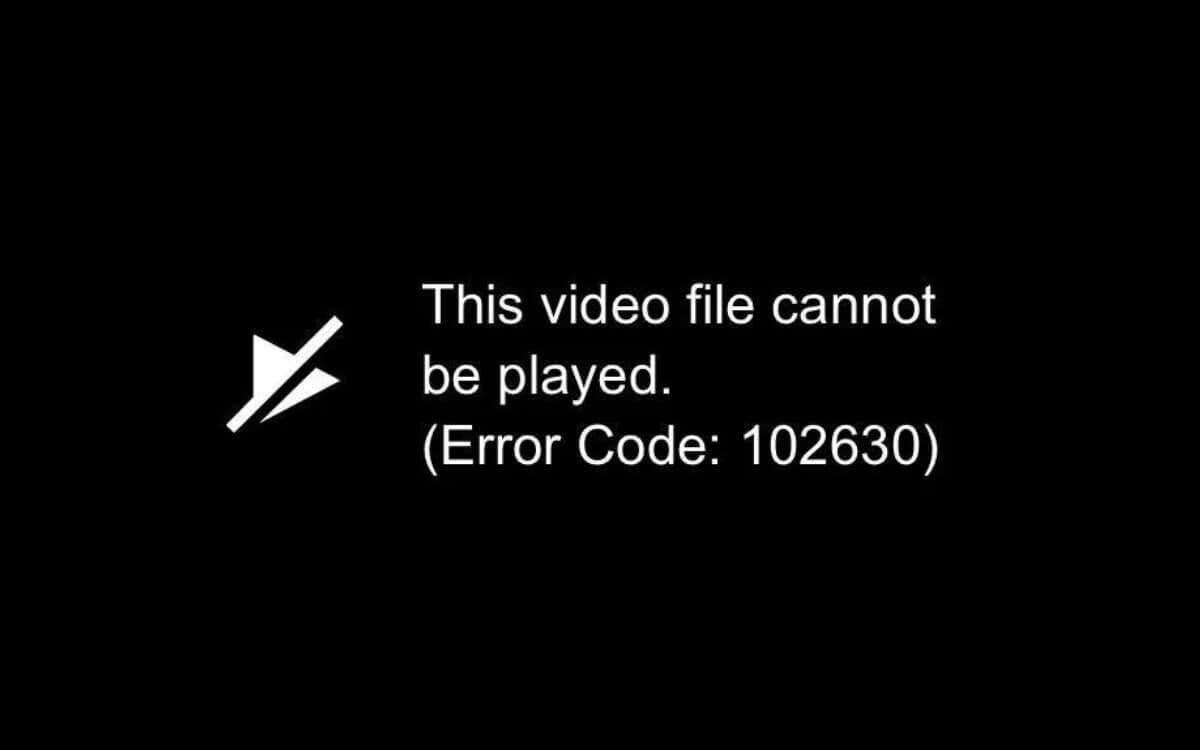
Jednak nie martw się. Ten przewodnik dotyczy rozwiązywania problemów i rozwiązywania problemów z kodem błędu 102630. Przeanalizujemy wiele rozwiązań, które pomogą Ci wrócić do zwykłego oglądania filmów.
Aktualizuj swoją przeglądarkę internetowąh2>
Najlepiej zacząć od aktualizację przeglądarki internetowej do najnowszej wersji. Nowsze aktualizacje poprawiają zgodność z internetowymi formatami wideo i łatają znane problemy związane z błędami przesyłania strumieniowego.
Twoja przeglądarka powinna automatycznie zaktualizować się, ale zawsze możesz to sprawdzić, odwiedzając jej panel Ustawienia.
Jeśli na przykład używasz przeglądarki Google Chrome, otwórz menu Chrome, wybierz Ustawieniai wybierz O Chromena pasku bocznym. Następnie poczekaj, aż Chrome zaktualizuje się do najnowszej wersji.
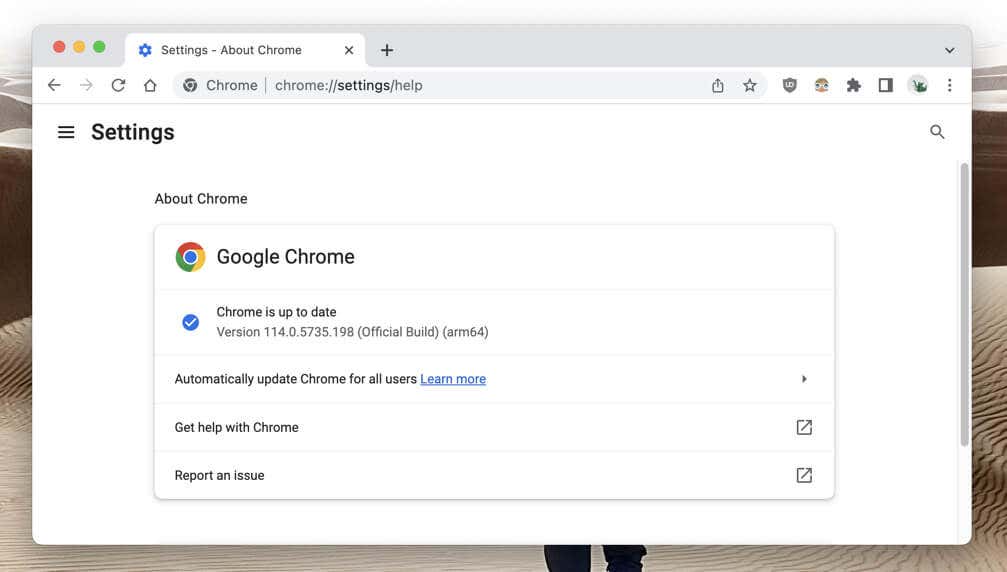
Wyjątkiem jest Apple Safari, gdzie aktualizacje przeglądarki są powiązane z aktualizacjami oprogramowania systemu Mac. Aby zaktualizować system macOS, otwórz menu Applei wybierz Ustawienia systemu>Ogólne>Aktualizacja oprogramowania.
Włącz Google Widevine
Wiele witryn hostujących wideo korzysta z Google Widevine (modułu odszyfrowywania) egzekwowanie zarządzania prawami cyfrowymi (DRM) w przypadku treści w mediach cyfrowych. Nie stanowi to problemu w przeglądarkach Chrome i Safari, gdzie moduł jest stale aktywny.
Jeśli jednak w innej przeglądarce, takiej jak Microsoft Edge i Mozilla Firefox, wystąpi błąd o kodzie 102630, najlepiej sprawdzić i włączyć usługę Google Widevine, jeśli jest nieaktywna.
Microsoft Edge: wpisz edge://flagsw pasku adresu i naciśnij Enter. Na wyświetlonym ekranie Eksperymenty wpisz Widevine DRMw polu Wyszukaj. Następnie otwórz menu rozwijane obok Widevine DRMi wybierz Domyślnelub Włączone.
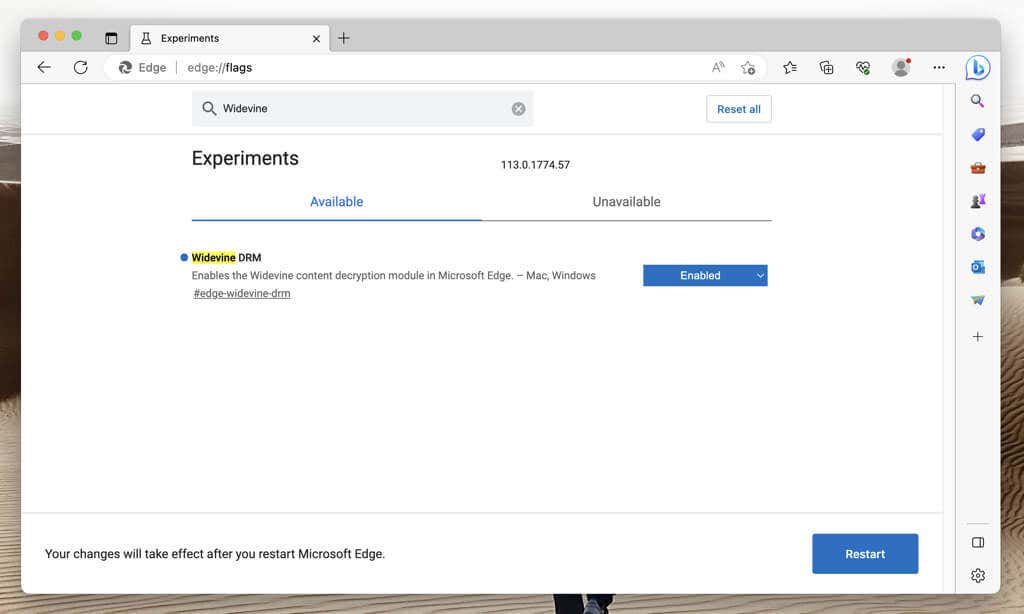
Mozilla Firefox: otwórz menu przeglądarki Firefoxi wybierz Dodatki i motywy. Gdy pojawi się Menedżer dodatków, wybierz Wtyczkina pasku bocznym. Następnie wybierz ikonę Więcej(trzy kropki) obok opcji Moduł odszyfrowywania treści Widevine udostępniany przez firmę Google Inc.i wybierz opcję Zawsze aktywuj..
Wyłącz wirtualne sieci prywatne
Wirtualne sieci prywatne (VPN) poprawiają prywatność w Internecie, ale zwykle powodują problemy z komunikacją z usługami strumieniowego przesyłania wideo. Jeśli masz taką skonfigurowaną na swoim komputerze, wyłącz ją na chwilę i sprawdź, czy to jest przyczyna błędu.
Wyczyść pamięć podręczną przeglądarki
Przestarzała pamięć podręczna przeglądarki internetowej może powodować konflikty z witrynami internetowymi, uniemożliwiać ładowanie filmów i powodować błędy odtwarzania. Jeśli kod błędu 102630 będzie się powtarzał, wyczyść wszystkie dane w pamięci podręcznej i spróbuj ponownie.
Google Chrome: otwórz menu Chrome, wskaż Więcej narzędzii wybierz Wyczyść dane przeglądania. W wyskakującym okienku Wyczyść dane przeglądarki ustaw Zakres czasuna Cały czas, zaznacz pola obok opcji Pliki cookie i inne dane witrynoraz Obrazy i pliki w pamięci podręczneji wybierz Wyczyść dane.
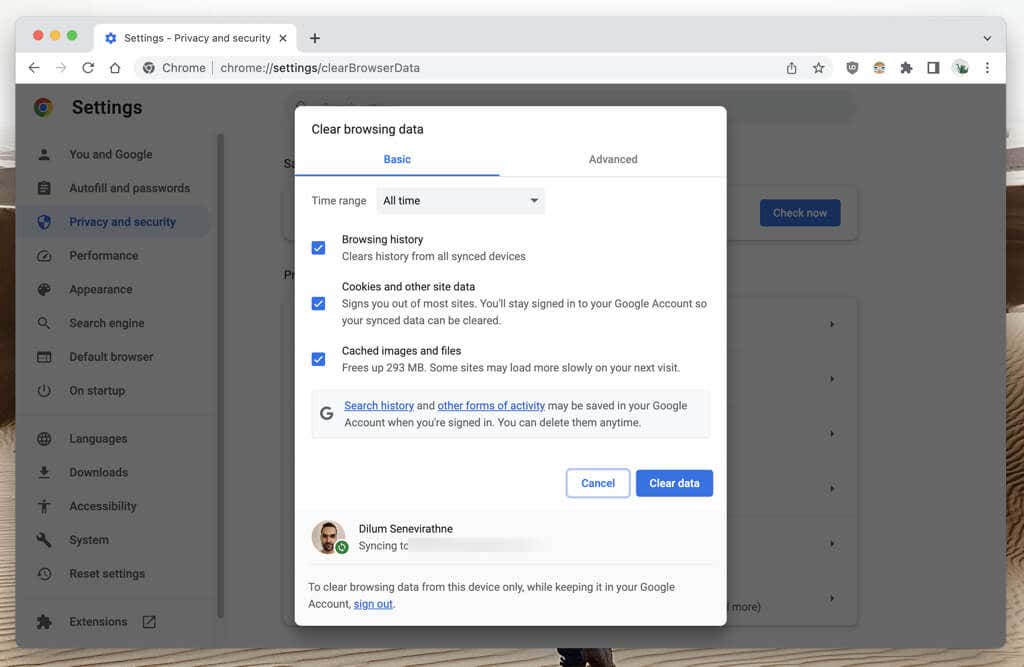
Microsoft Edge: otwórz menu Edgei wybierz Ustawienia. Na ekranie Ustawienia wybierz Prywatność, wyszukiwanie i usługina pasku bocznym, a następnie Wybierz elementy do wyczyszczeniaw sekcji Wyczyść dane przeglądania. Następnie ustaw Zakres czasuna Cały czas, zaznacz pola obok Pliki cookie i inne dane witrynoraz Obrazy i pliki w pamięci podręcznejspan>i wybierz Wyczyść teraz.
Mozilla Firefox: otwórz menu Firefoksai wybierz Ustawienia. Na ekranie Ustawienia wybierz Prywatność i bezpieczeństwona pasku bocznym, przewiń do sekcji Pliki cookie i dane witryni wybierz Wyczyść dane. Następnie zaznacz pola obok Pliki cookie i dane witrynoraz Treść internetowa w pamięci podręczneji wybierz opcję Wyczyść.
Apple Safari: wybierz Safari>Wyczyść historięna pasku menu, ustaw Wyczyśćna całą historięi wybierz Wyczyść historię.
Opróżnij pamięć podręczną DNS
Liczba Pamięć podręczna DNS (usługi nazw domen). może zawierać przestarzałe adresy URL (lub adresy internetowe), uniemożliwiające przeglądarce pobieranie danych plików wideo. Usuń buforowane dane DNS, aby zmusić system do rozwiązania wszystkiego od zera.
Microsoft Windows: kliknij prawym przyciskiem przycisk Start, wybierz Windows PowerShell/Terminal (administrator), i wykonaj następujące polecenie:.
Wyczyść pamięć DnsClientCache
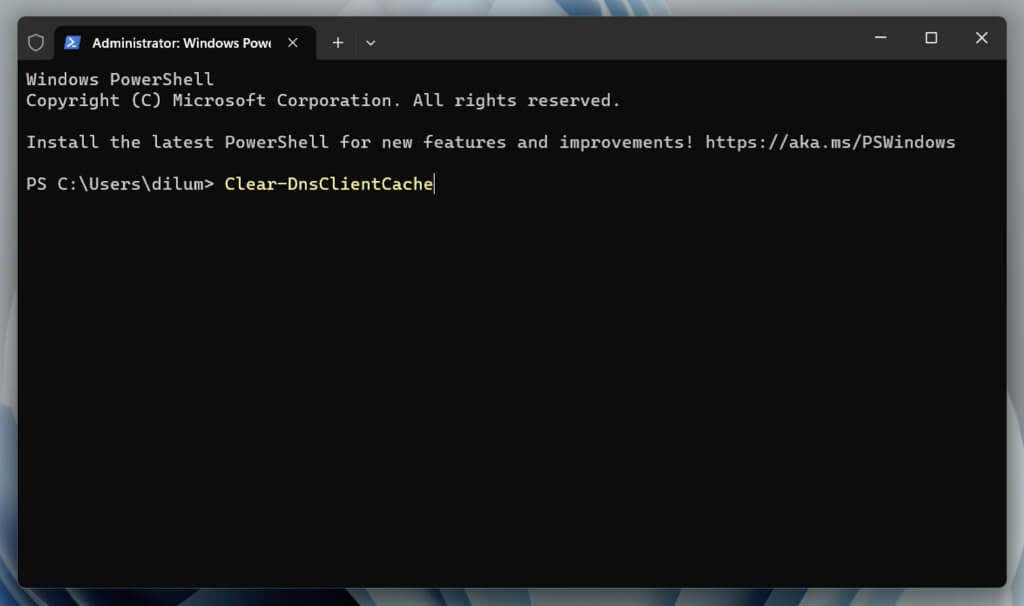
Apple macOS: otwórz Launchpad, wybierz Inne>Terminali wykonaj poniższe polecenie:
sudo dscacheutil -flushcache;sudo killall -HUP mDNSResponder
Wyłącz rozszerzenia innych firm
Rozszerzenia przeglądarki zwiększają możliwości online, ale czasami kolidują z elementami sieciowymi, takimi jak wbudowane odtwarzacze multimedialne. Odwiedź konsolę zarządzania dodatkami w przeglądarce i wyłącz wszystko.
Jeśli to pomoże, włączaj ponownie rozszerzenia, jedno po drugim, aż zidentyfikujesz dodatki powodujące kod błędu 102630. Jeśli tak się stanie, pamiętaj o wyłączeniu ich przy następnym pojawieniu się błędu.
Wyłącz przyspieszanie sprzętowe
Przeglądarki komputerowe, takie jak Chrome, Edge i Firefox, przenoszą zadania wymagające dużej ilości zasobów, takie jak dekodowanie wideo, na procesor graficzny lub procesor graficzny. Jednakże, choć poprawia to wydajność, może prowadzić do błędów odtwarzania z powodu niezgodności sterowników i konfliktów z innymi komponentami sprzętowymi.
Wyłącz przyspieszenie sprzętowe w przeglądarce i sprawdź, czy to naprawi błąd 102630.
Google Chrome: otwórz menu Chrome, wybierz Ustawieniai wybierz Systemna pasku bocznym. Następnie wyłącz przełącznik obok Użyj akceleracji sprzętowej, jeśli jest dostępnai wybierz Uruchom ponownie.
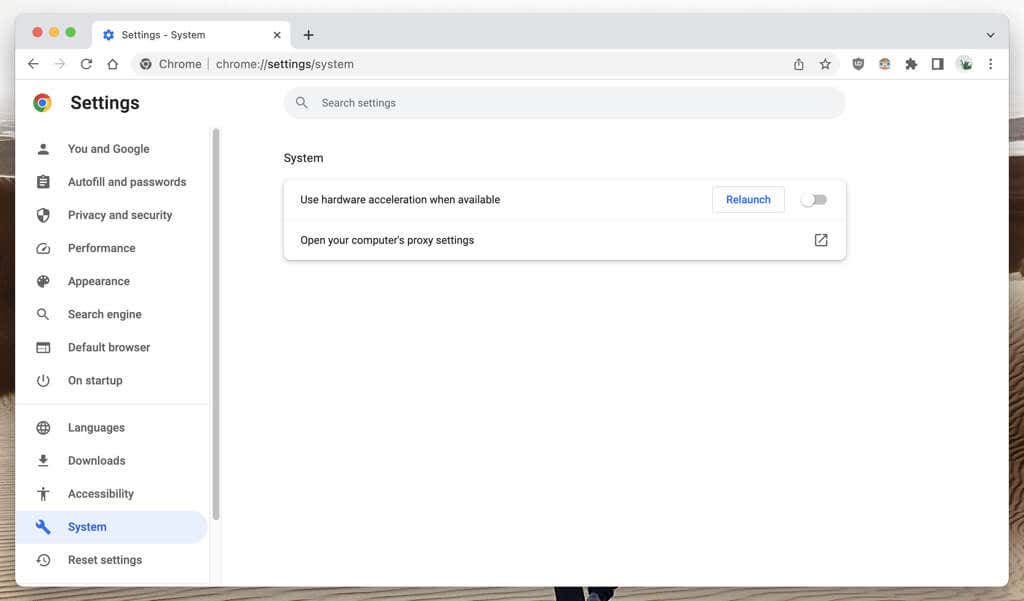
Microsoft Edge: otwórz menu Edge, wybierz Ustawienia, a następnie na pasku bocznym wybierz System i wydajność. Następnie przełącz przełącznik obok Użyj akceleracji sprzętowej, jeśli jest dostępnai wybierz Uruchom ponownie.
Mozilla Firefox: otwórz menu Firefoksai wybierz Ustawienia. Na ekranie Ustawienia przewiń do sekcji Wydajność, odznacz pole obok opcji Użyj zalecanych ustawień wydajnościi wyłącz opcję Użyj akceleracji sprzętowej, jeśli jest dostępna..
Apple Safari: Safari nie udostępnia opcji wyłączenia akceleracji sprzętowej.
Zaktualizuj sterowniki karty graficznej
Błąd może zniknąć po wyłączeniu akceleracji sprzętowej. Jeśli jednak dzieje się to kosztem niestabilnej wydajności wideo, sprawdź, czy nowsze aktualizacje karty graficznej rozwiązują problem.
Na komputerze wystarczy odwiedzić witrynę producenta karty graficznej — NVIDIA, AMD, Intel itd. — a następnie pobrać i zainstalować najnowsze sterowniki karty graficznej. Opcjonalnie sprawdź Aktualizacja systemu Windows, czy są dodatkowe aktualizacje sprzętu wideo — kliknij prawym przyciskiem przycisk Starti przejdź do Ustawienia>Windows Update.
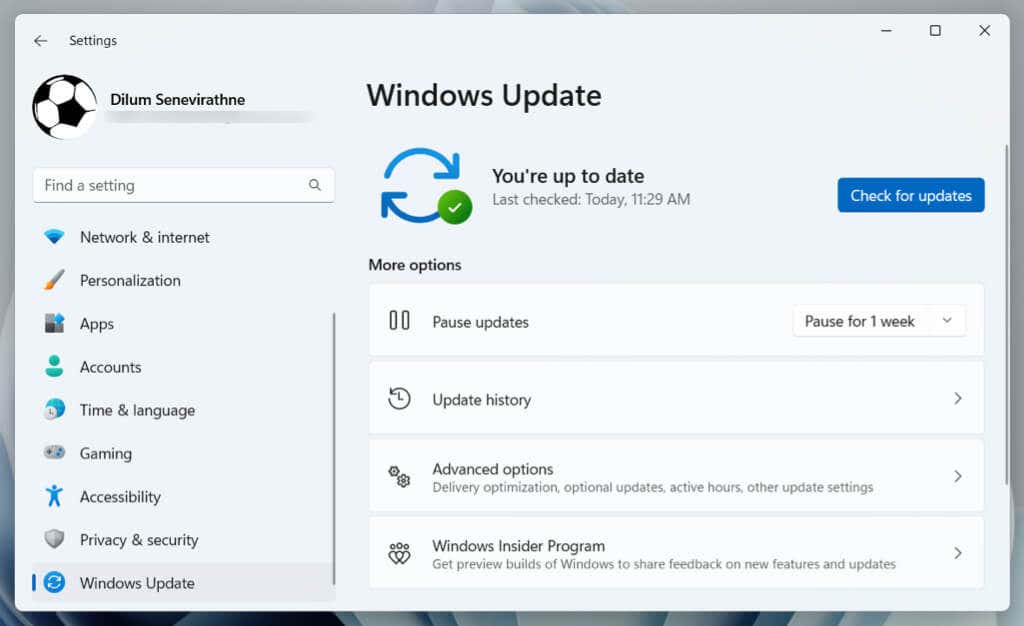
Na komputerze Mac aktualizacja oprogramowania systemowego do najnowszej wersji powinna automatycznie zaktualizować sterowniki wideo — otwórz aplikację Ustawienia systemu i wybierz Ogólne>Aktualizacja oprogramowania.. p>
Wypróbuj inną przeglądarkę internetową
Różne przeglądarki mają różne możliwości — niektóre obsługują pliki wideo i protokoły przesyłania strumieniowego lepiej niż inne. Wypróbuj inną przeglądarkę, jeśli żadne z powyższych rozwiązań nie działa. Takie podejście może również pomóc w ustaleniu, czy problem dotyczy przeglądarki, czy źródła wideo.
Jeśli potrzebujesz pomysłów, przejrzyj te alternatywne przeglądarki, o których nigdy nie słyszałeś.
Skontaktuj się z obsługą techniczną witryny
I wreszcie kod błędu 102630 może wynikać z uszkodzonych lub brakujących plików wideo na serwerach witryny hostującej. Jeśli błąd występuje w wielu przeglądarkach i na wielu urządzeniach, jedyną opcją jest skontaktowanie się z obsługą techniczną witryny.
Wróć do oglądania filmów bez błędów
Kod błędu 102630 może pogorszyć jakość strumieniowego przesyłania wideo, ale na szczęście istnieje wiele technik pozwalających zaradzić temu problemowi. Niezależnie od tego, czy chodzi o aktualizację przeglądarki, wyłączenie VPN lub rozszerzeń przeglądarki, czy aktualizację sterowników karty graficznej, jedna z tych metod z pewnością się go pozbędzie. Zmień przeglądarkę lub skontaktuj się z witryną, jeśli wszystko inne zawiedzie..